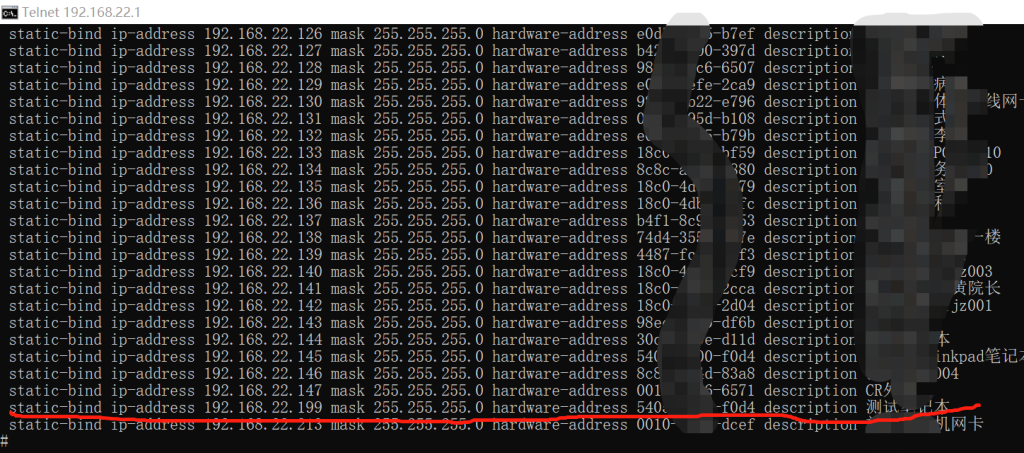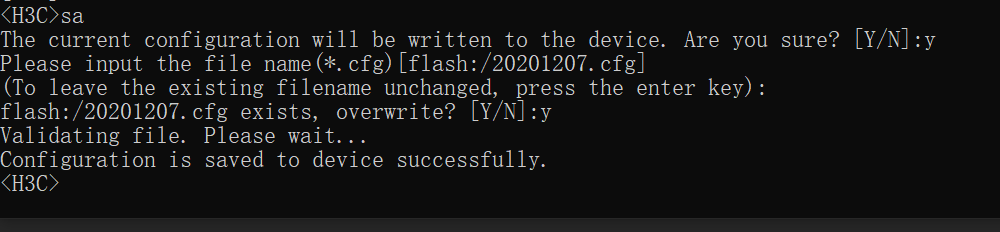对于一名长期从事IT运维工作中来说,有时候配置路由器可能需要通过命令行模式去配置,笔者就遇到一些老的设备,不支持最新的浏览器,WEB管理界面也就无法访问,这里实操一下H3C MER3200这款路由器,具体可参考H3C官网:H3C MER3200路由器-新华三集团-H3C
1,Telnet登录命令行界面,全新设备没有配置Telnet登录,可以通过console口去配置,具体见下图:
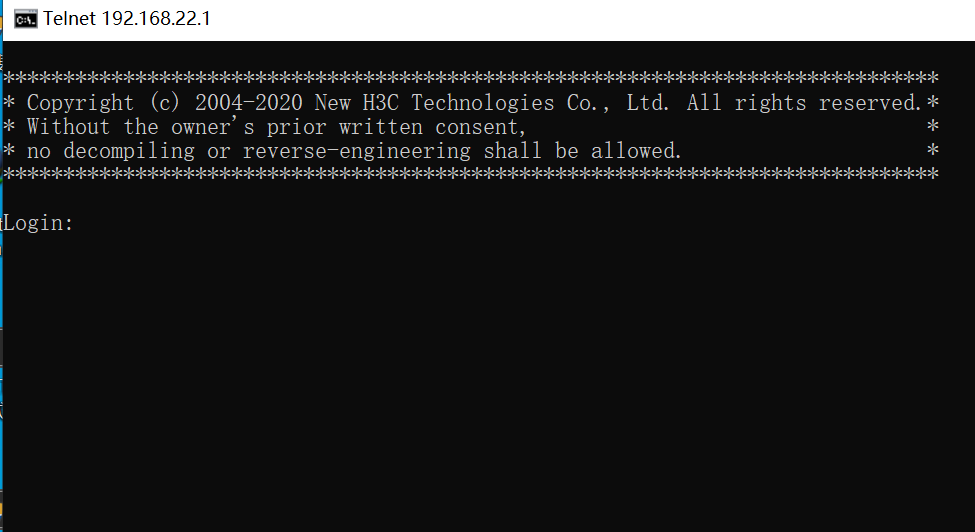
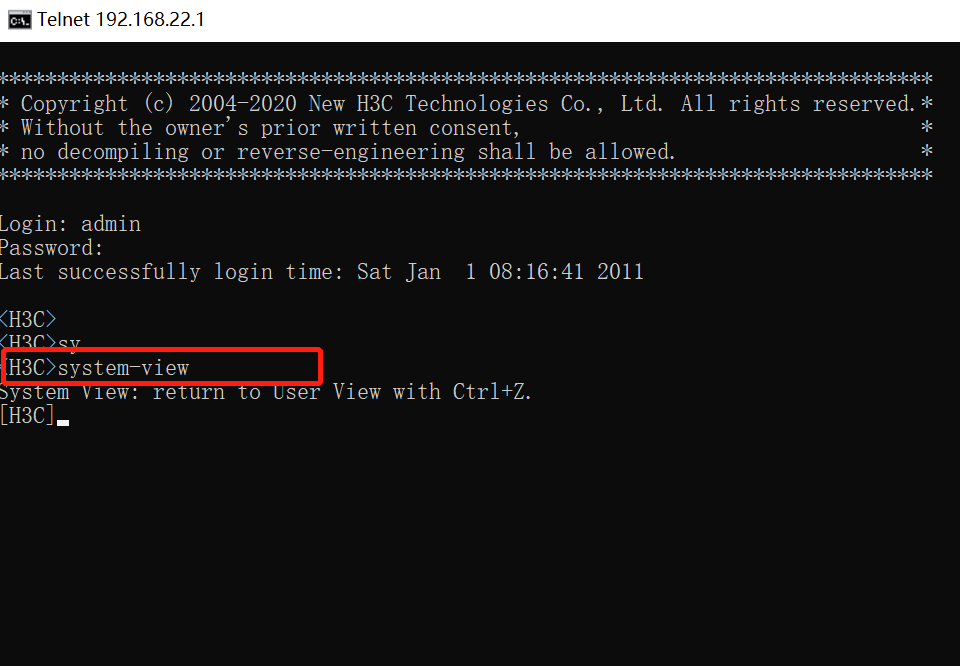
2,进入DHCP服务下绑定配置IP和MAC,具体如下图:
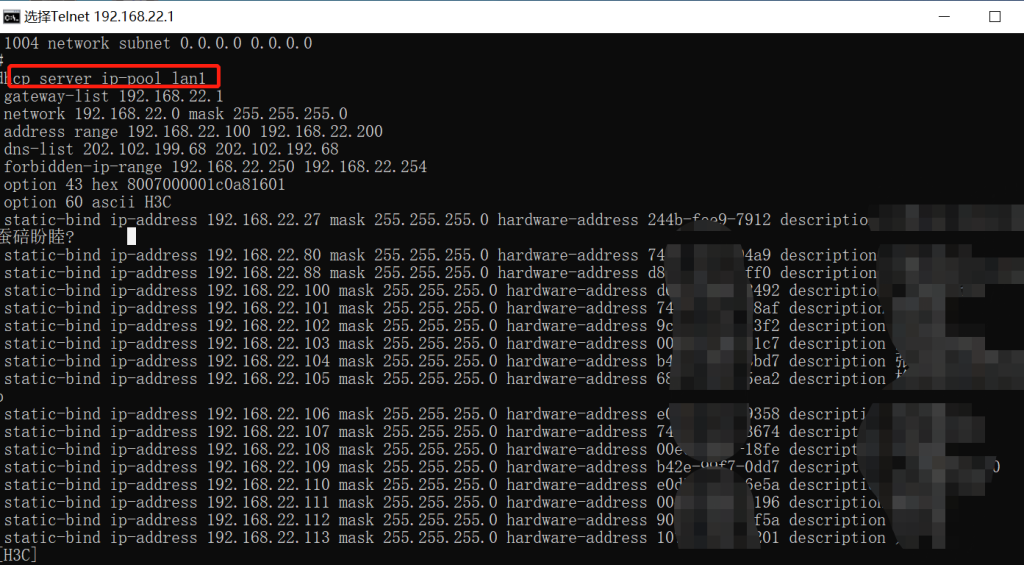
3,通过static-bind ip-address 1.1.1.1mask 255.255.255.0 hardware-address ffff-ffff-ffff description 备注
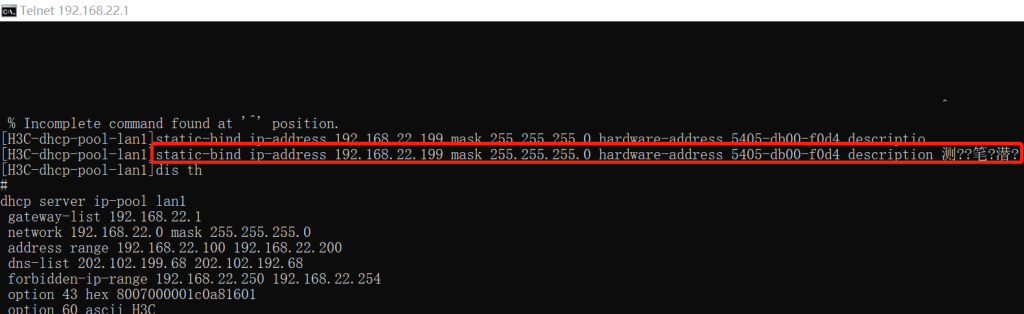
4,最后查看配置是否生效,记得save保存配置